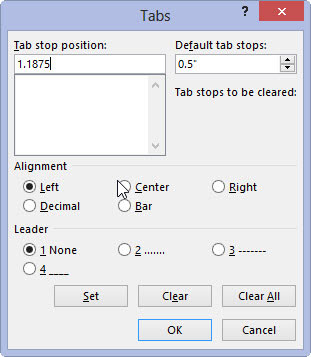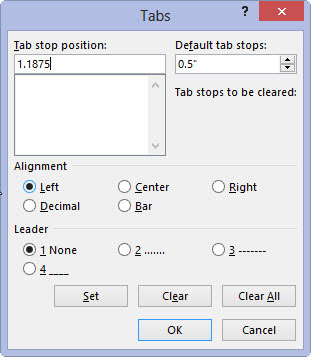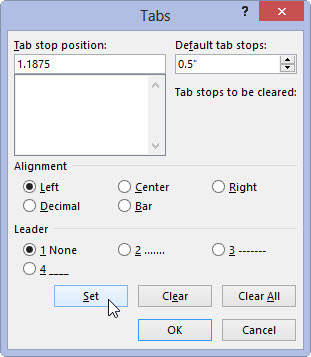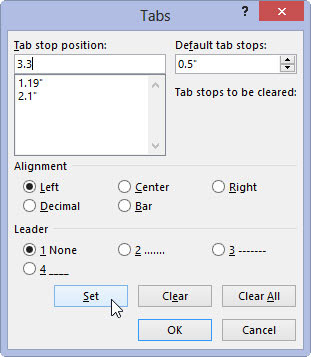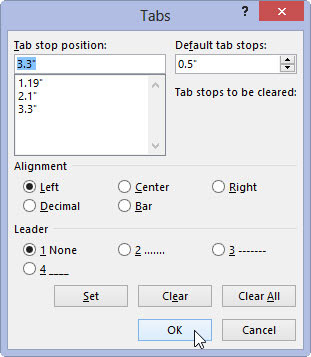Позовите оквир за дијалог Картице тако што ћете кликнути на дугме Подешавања пасуса у групи Параграф на картици Изглед странице, а затим кликнути на дугме Картице.
Оквир за дијалог картице вам даје опције картице.
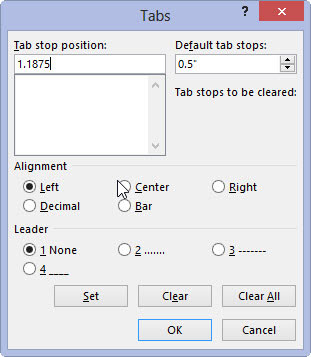
Унесите тачну позицију табулатора у поље Таб Стоп позиција.
На пример, откуцајте 1.1875 да бисте поставили картицу на тачно то место.
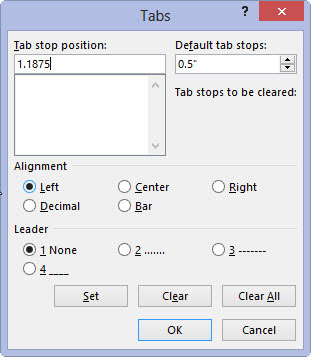
Изаберите тип табулатора из области Поравнање.
Стандардни табулатор се зове Лево.
Изаберите тип табулатора из области Поравнање.
Стандардни табулатор се зове Лево.
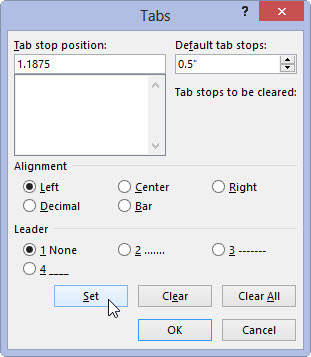
Кликните на дугме Сет.
Дугме Подешавање — не дугме ОК — креира табулатор. Након што кликнете на Подеси, табулатор се поставља на листу испод поља Таб Стоп Поситион. (Можда ћете приметити да су бројеви заокружени на најближу стоту; Ворд тумачи 1,1875 као 1,19, на пример.)
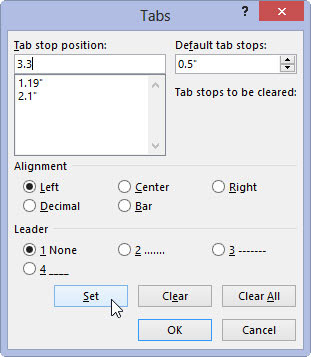
Наставите са подешавањем табулатора.
Поновите горе наведене кораке за онолико табулатора колико треба да поставите.
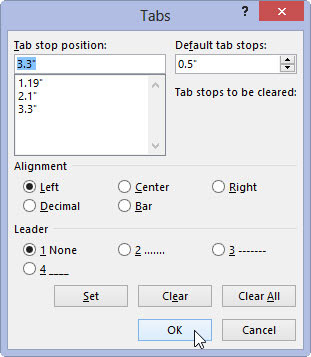
Кликните на ОК.
Табулатори које поставите утичу на тренутни пасус или изабрану групу пасуса. Табулатори које поставите видљиви су на лењиру, ако је видљив сам лењир.
Морате кликнути на дугме Сет да бисте поставили таб стоп!